отчет по практике. Отчет о практической подготовке при проведении учебной практики по пм. 02 организация сетевого администрирования
 Скачать 4.19 Mb. Скачать 4.19 Mb.
|
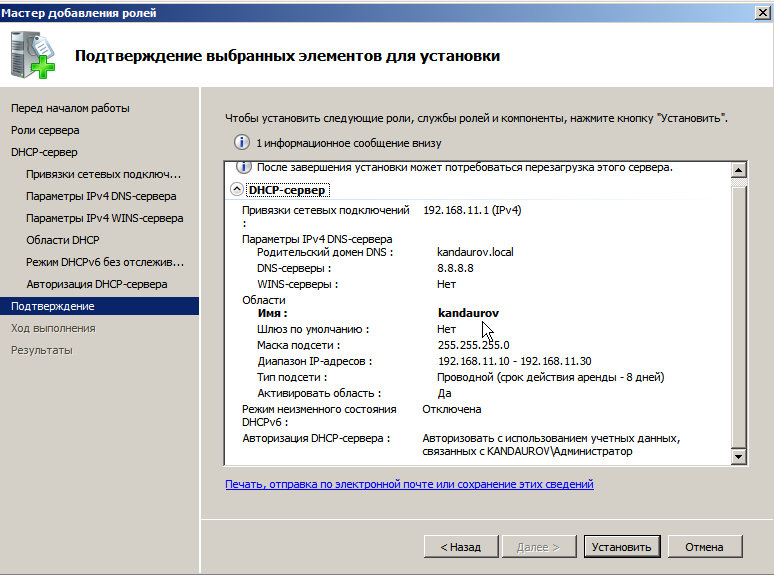 Рисунок 3.5.8 - Настройка DHCP - сервера 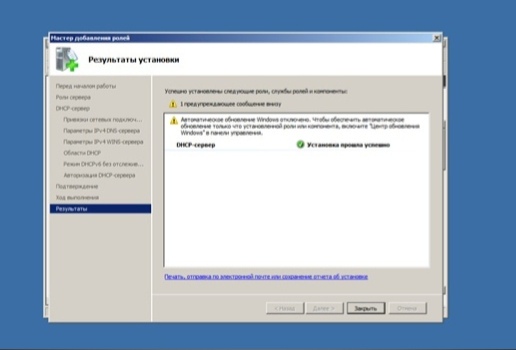 Рисунок 3.5.9 - Завершение настройки DHCP - сервера Освоение организации рабочей группы, домашней группы, организации работы с Доменом Настройка группы с глобальной областью приведена на рисунке 3.6.1 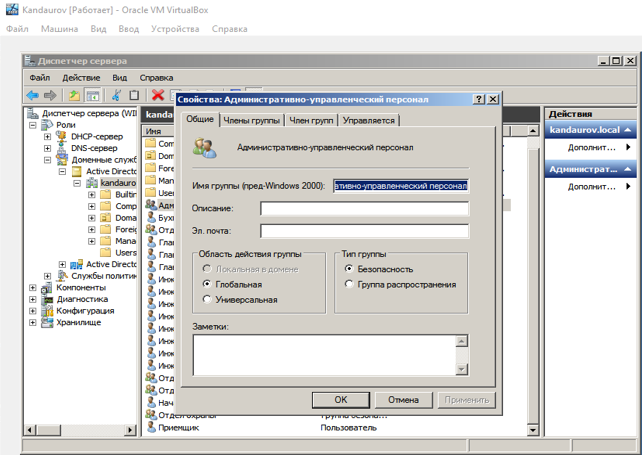 Рисунок 3.6.1 - Настройка группы с глобальной областью Настройка группы с локальной в домене областью приведена на рисунке 3.6.2 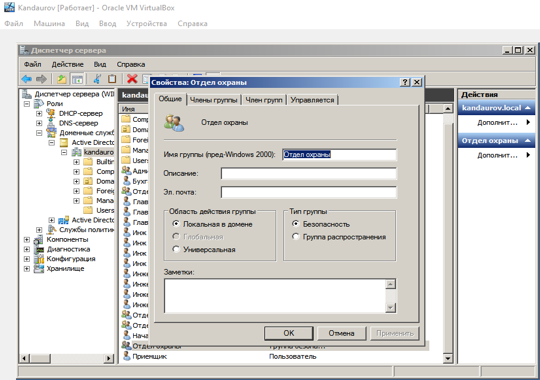 Рисунок 3.6.2 - Настройка группы с локальной в домене областью Обновление серверной операционной системы, проверка установки обновлений по журналу в ОС На рисунке 3.7.1 показан поиск обновлений, а на рисунке 3.7.2 показано отсутствие этого поиска 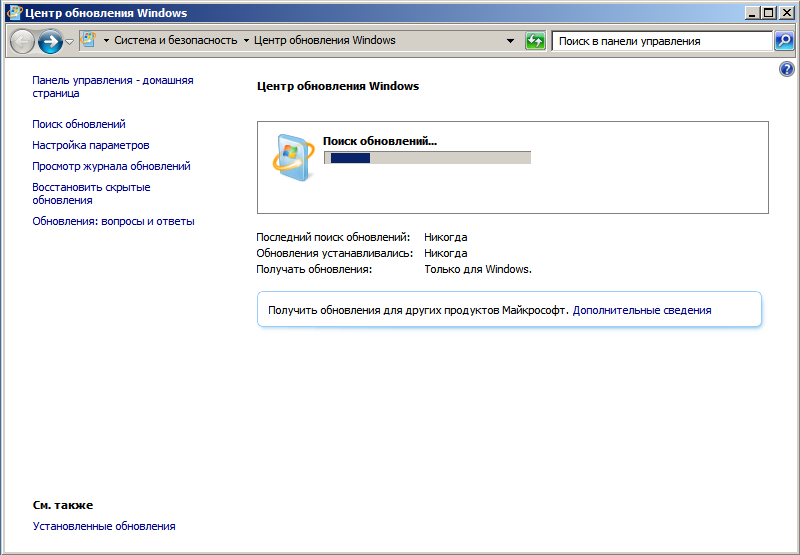 Рисунок 3.7.1 - Поиск обновлений 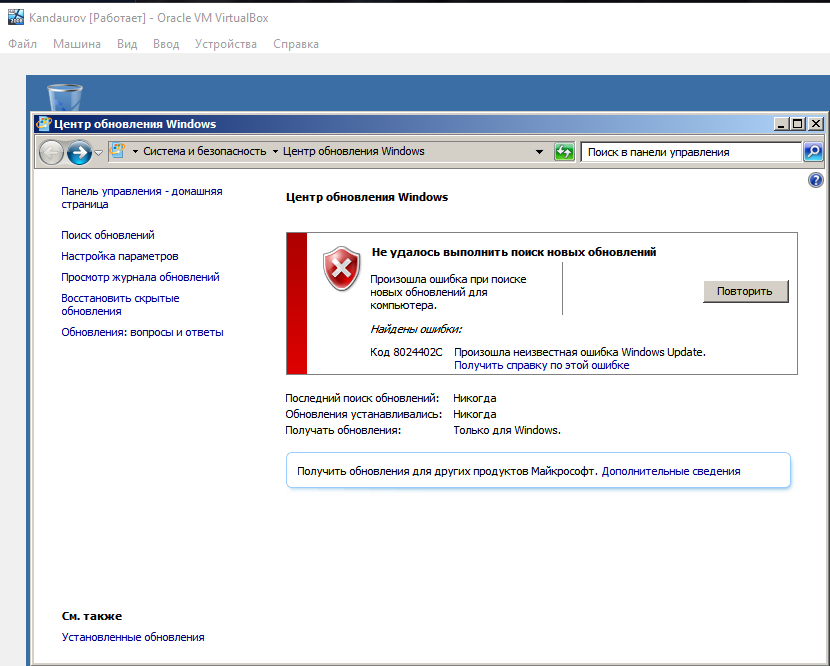 Рисунок 3.7.2 - Отсутствие обновлений Участие в администрировании сетевых ресурсов в информационной системе Выполнить подключение к удаленному рабочему столу через консоль. Вести протоколирование событий. Сначала начальников отделов, которые смогут подключаться через удаленный рабочий стол нужно добавить в администраторы домена и во вкладке «входящие звонки» в правах доступа выбрать «разрешить доступ», это показано на рисунке 4.1.1 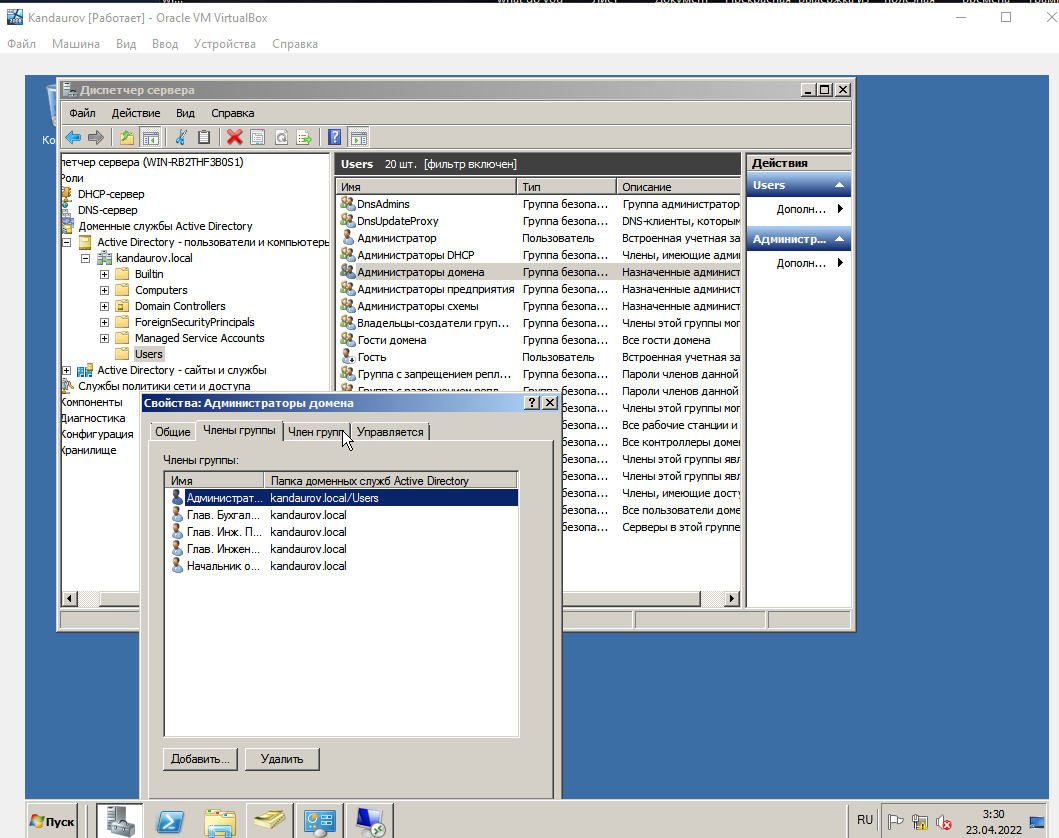 Рисунок 4.1.1 - Начальники отделов, у которых есть разрешение Далее в диспетчере сервера в пункте «настроить удаленный рабочий стол» нужно выбрать «Разрешить подключаться только с компьютеров, на которых работает удаленный рабочий стол с проверкой подлинности на уровне сети», это показано на рисунке 4.1.2 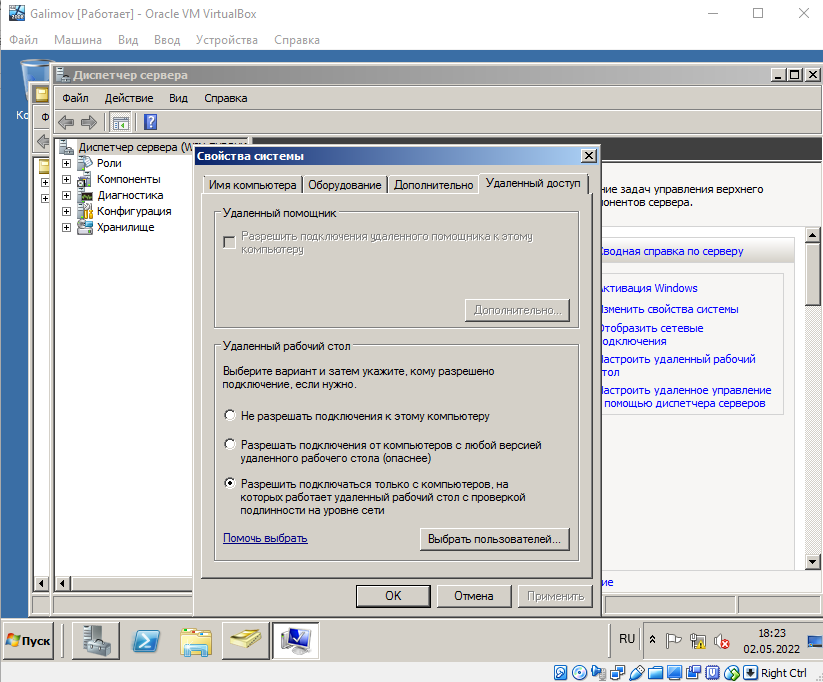 Рисунок 4.1.2 - Выбор соответствующего пункта На рисунке 4.1.3 показаны настройки каждого начальника и его права доступа к сети  Рисунок 4.1.3 - Настройки каждого начальника и его права доступа к сети На рисунке 4.1.4 показана команда для входа в удаленный рабочий стол 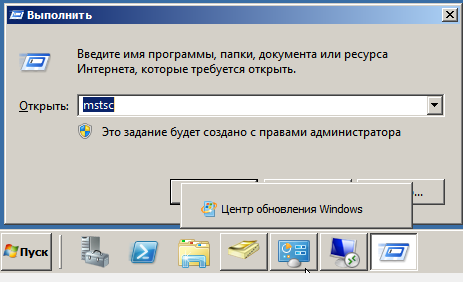 Рисунок 4.1.4 - Команда для входа в удаленный рабочий стол На рисунке 4.1.5 показано подключение к удаленному рабочему столу 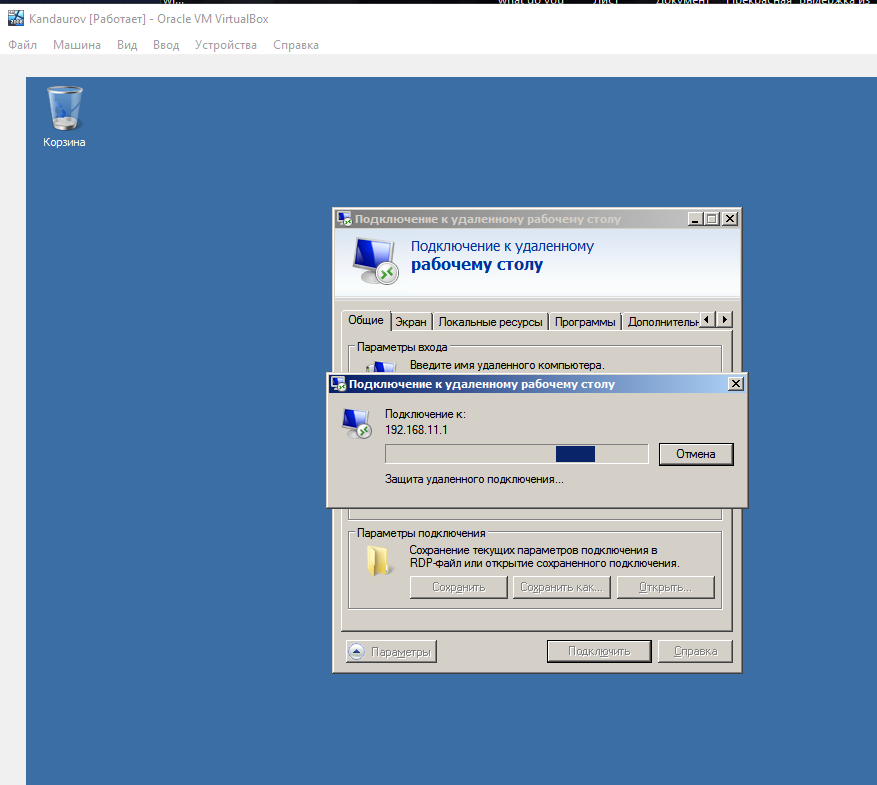 Рисунок 4.1.5 - Подключение к удаленному рабочему столу На рисунке 4.1.6 показано успешное подключение к удаленному рабочему столу 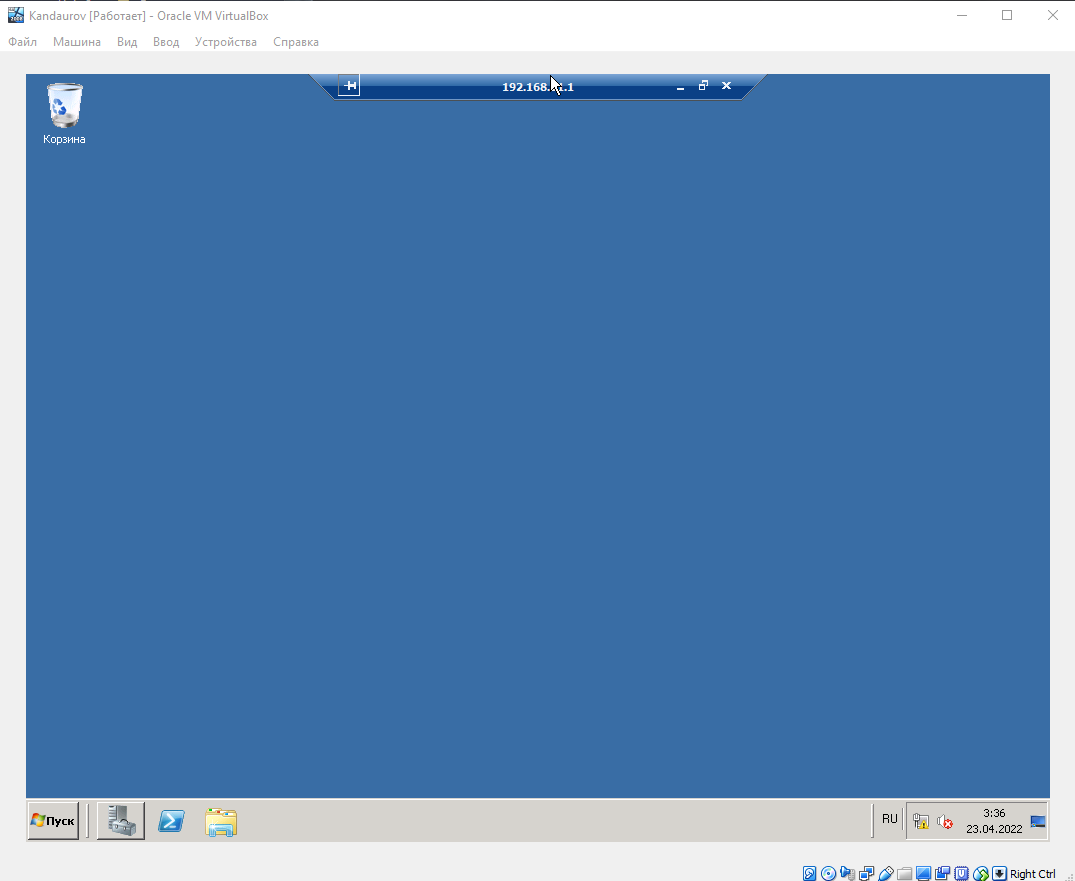 Рисунок 4.1.6 - успешное подключение к удаленному рабочему столу Организация (анализ) управления компьютером, управления файлами на рабочих станциях и сервере На рисунках 4.2.1, 4.2.2, 4.2.3, приведена установка Admin Center 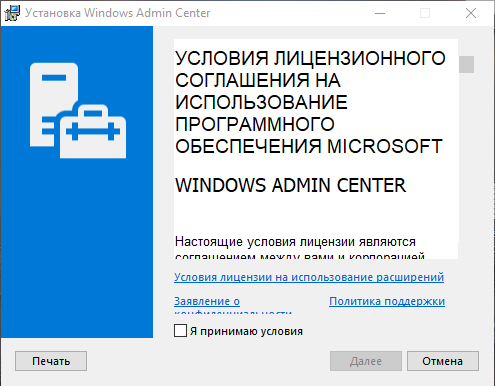 Рисунок 4.2.1 – Начало установки Admin Center 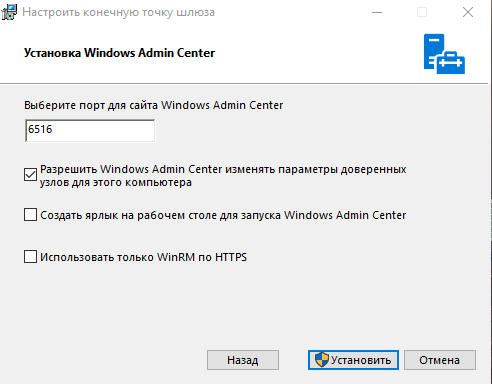 Рисунок 4.2.2 – Настройка порта 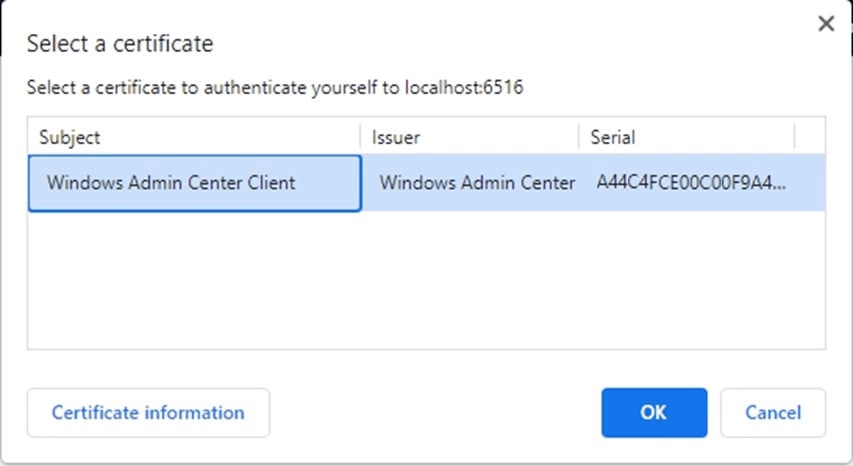 Рисунок 4.2.3 – Выбор сертификата На рисунках 4.2.4, 4.2.5, 4.2.6 изображено добавление сервера  Рисунок 4.2.4 – Добавление сервера На рисунке 4.2.5 нажимаем добавить во вкладке «серверы» 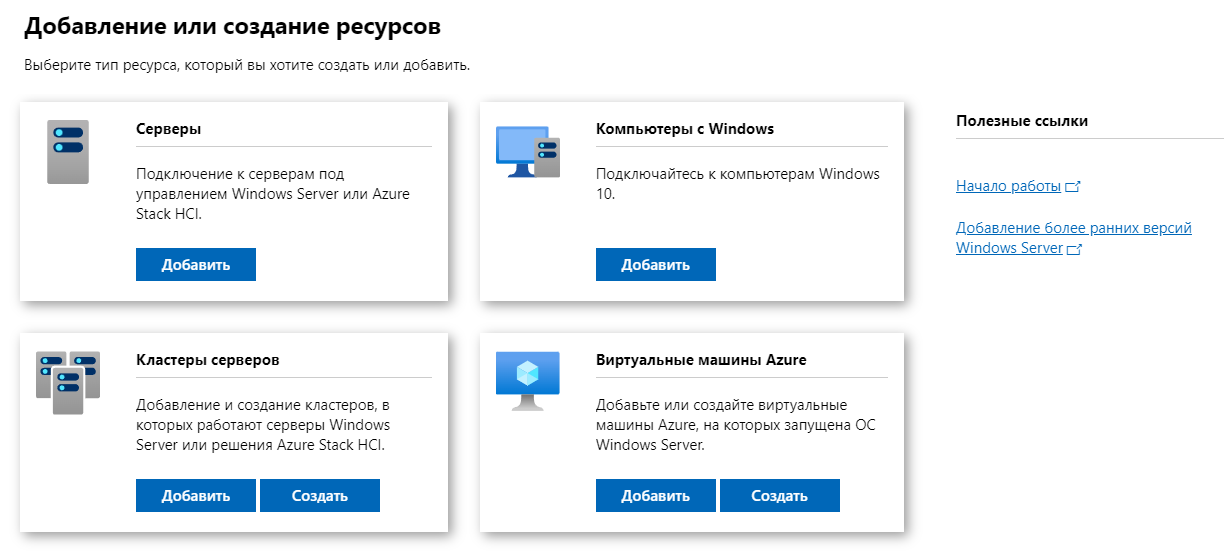 Рисунок 4.2.5 – Добавление сервера 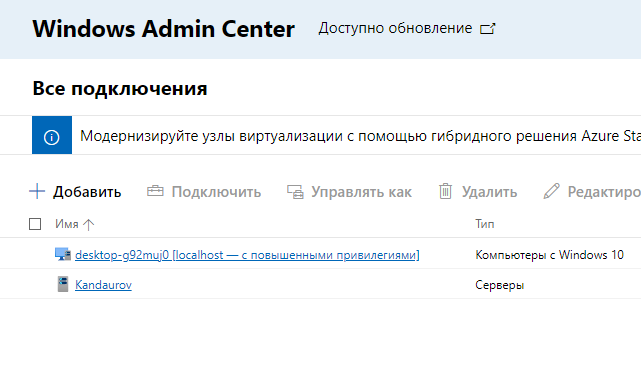 Рисунок 4.2.6 – Завершение добавления сервера На рисунке 4.2.7 показана степень нагрузки на компьютер, а также его характеристики 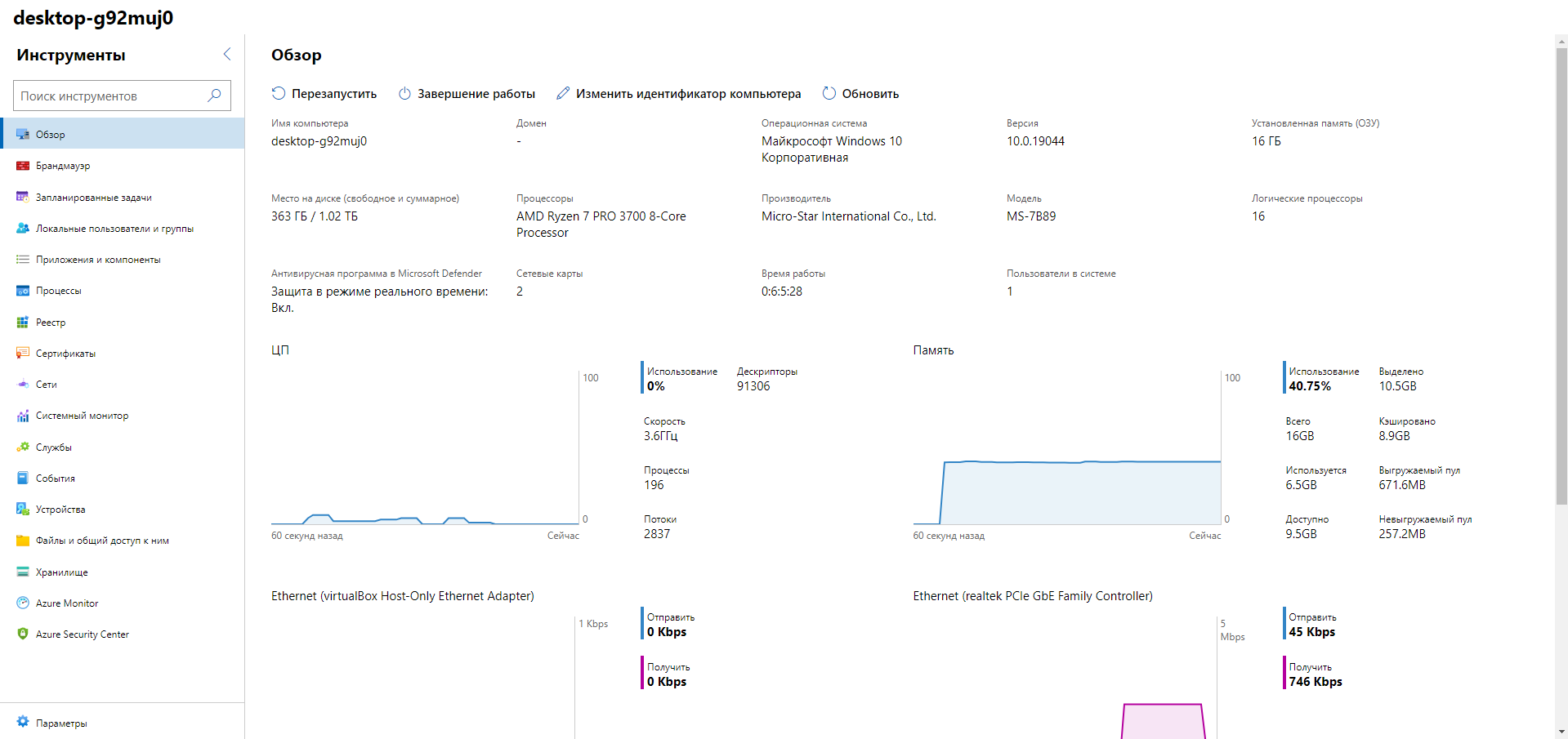 Рисунок 4.2.7 Степень нагрузки и характеристики компьютера Процесс установки службы DNS, создание зон прямого просмотра (основная и дополнительная), перенос зон. На рисунках 4.3.1, 4.3.2, 4.3.3, 4.3.4 показан процесс создания зоны прямого просмотра 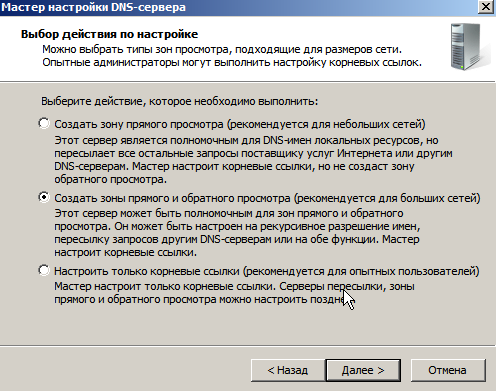 Рисунок 4.3.1 - Создание зоны прямого просмотра 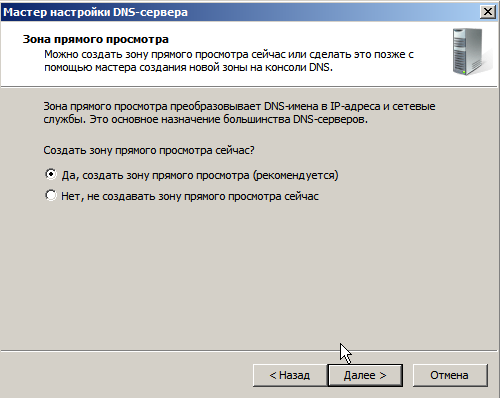 Рисунок 4.3.2 - Создание зоны прямого просмотра 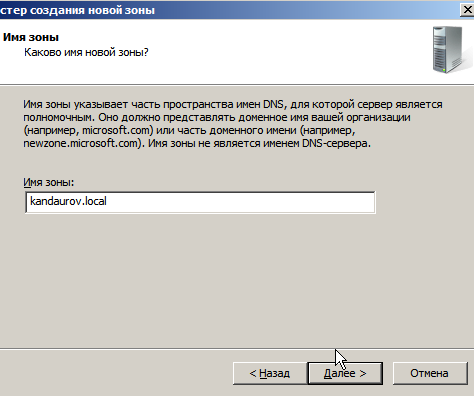 Рисунок 4.3.3 - Создание зоны прямого просмотра Настроить параметры TCP/IP для динамической регистрации узлов на сервере DNS, применить команды ipconfig для принудительной регистрации на сервере DNS Результат команды ipconfig с параметром /all показан на рисунке 4.4.1 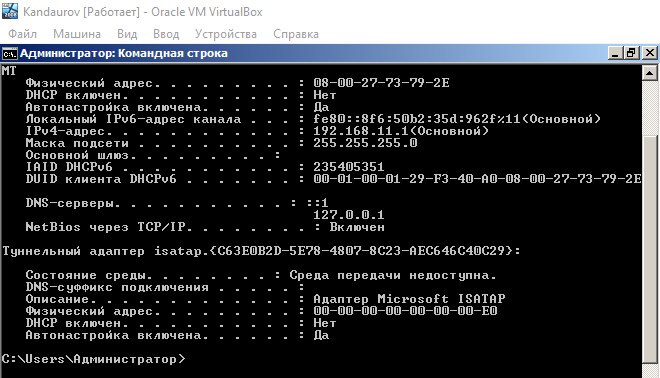 Рисунок 4.4.1 - Команда Ipconfig с параметром /all Освоить создание зон обратного просмотра (reverse lookup zones), динамическую регистрацию узлов на сервере DNS Создание зоны обратного просмотра показано на рисунках 4.5.1, 4.5.2, 4.5.3, 4.5.4 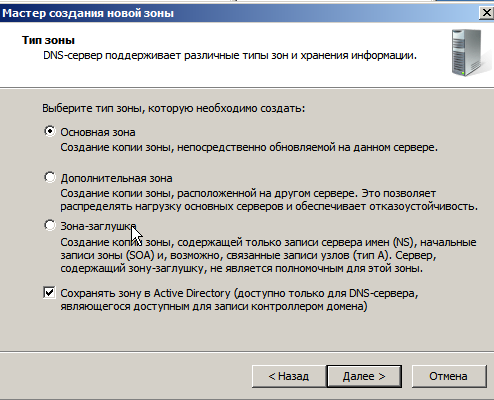 Рисунок 4.5.1 - Создание зоны обратного просмотра  Рисунок 4.5.2 - Создание зоны обратного просмотра 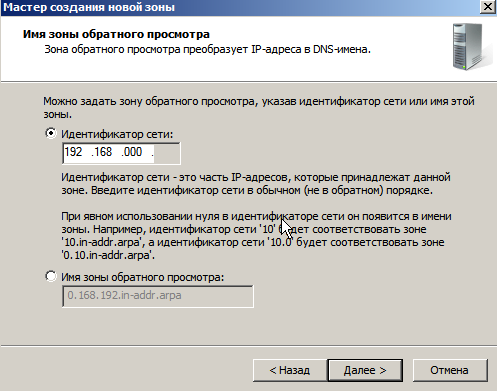 Рисунок 4.5.3 - Создание зоны обратного просмотра 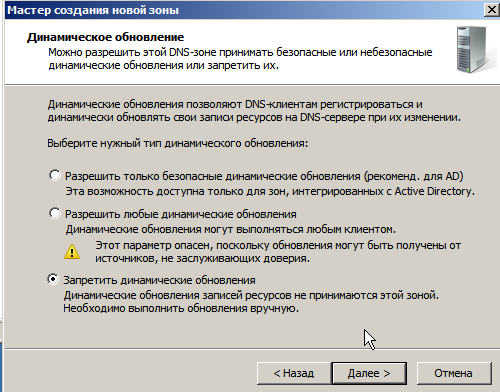 Рисунок 4.5.4 - Создание зоны обратного просмотра Применение диагностических утилит для протокола TCP/IP: ipconfig, arp, ping, netstat, nbtstat, tracert, pathping. Применение утилит показано на соответствующих рисунках 4.6.1, 4.6.2, 4.6.3, 4.6.4, 4.6.5, 4.6.6, 4.6.7  Рисунок 4.6.1 - Применение утилиты ipconfig  Рисунок 4.6.2 - Применение утилит arp –a и ping 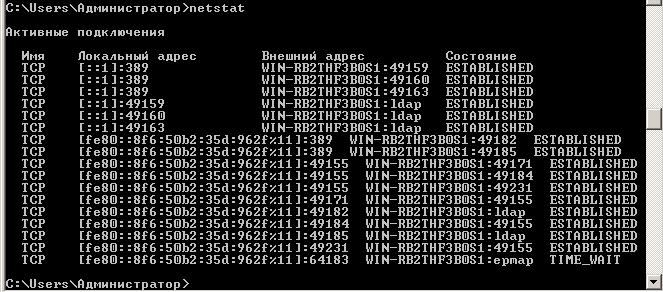 Рисунок 4.6.3 - Применение утилиты netstat Установка SQL-сервера и первоначальная настройка БД Процесс установки SQL-сервера показан на рисунках 4.7.1, 4.7.2, 4.7.3, 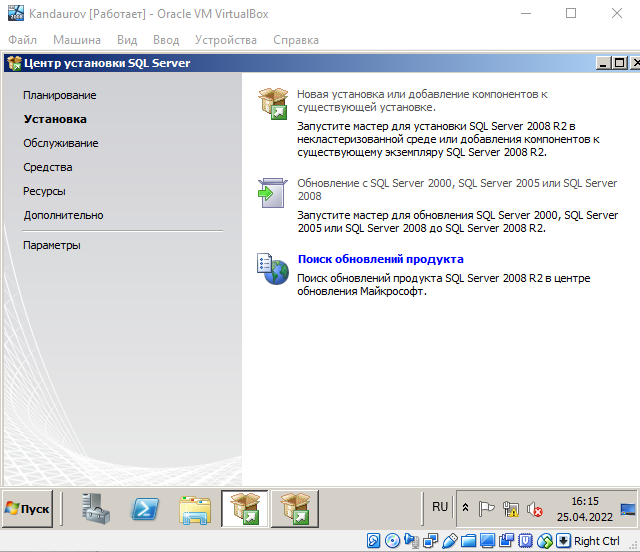 Рисунок 4.7.1 - Установка SQL-сервера 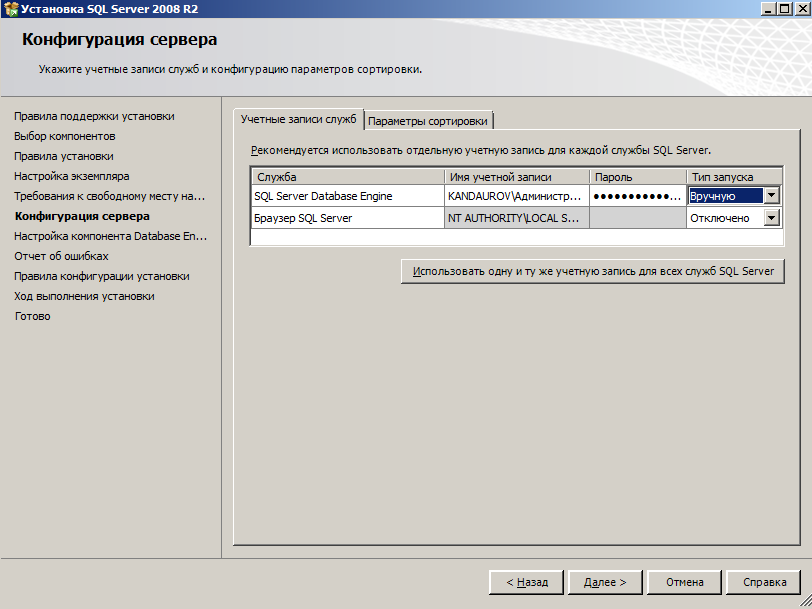 Рисунок 4.7.2 - Установка SQL-сервера 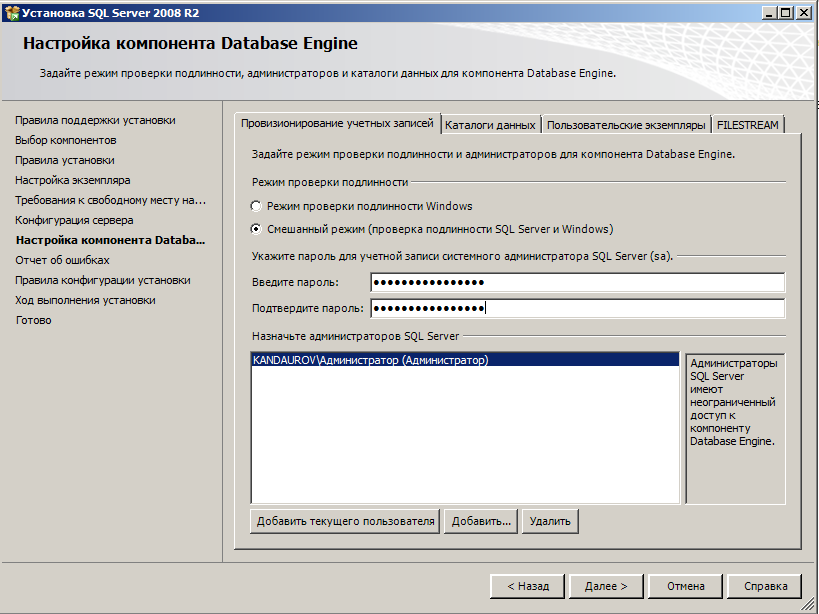 Рисунок 4.7.3 - Установка SQL-сервера 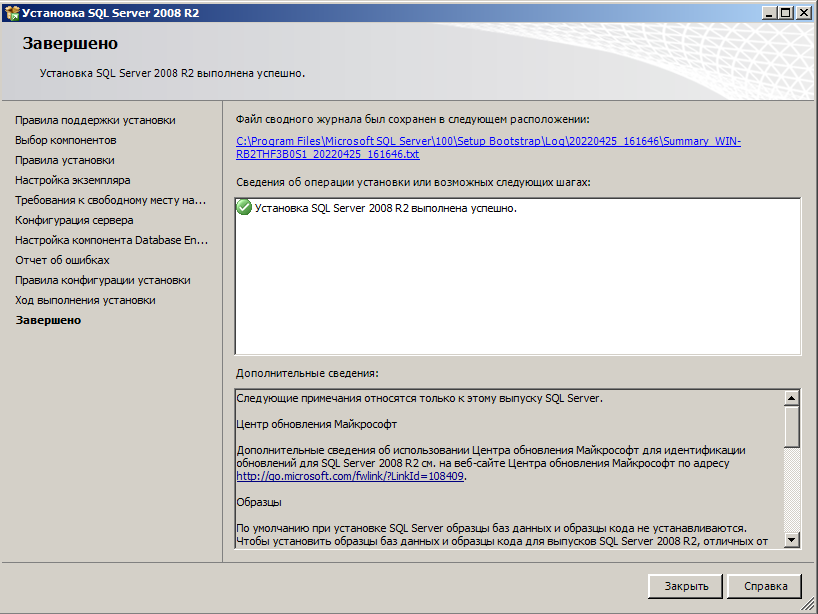 Рисунок 4.7.4 - Установка SQL-сервера Теперь нужно произвести первоначальную настройку В протоколах для ULTRASQL в TCP/IP нажимаем свойства (рис. 4.7.5) 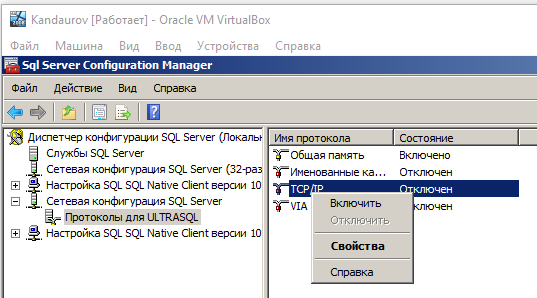 Рисунок 4.7.5 - Первоначальная настройка SQL-сервера На вкладке «Protocol» («Протоколы») следует установить переключатель «Enabled» в положение «Yes» (рис. 4.7.6) 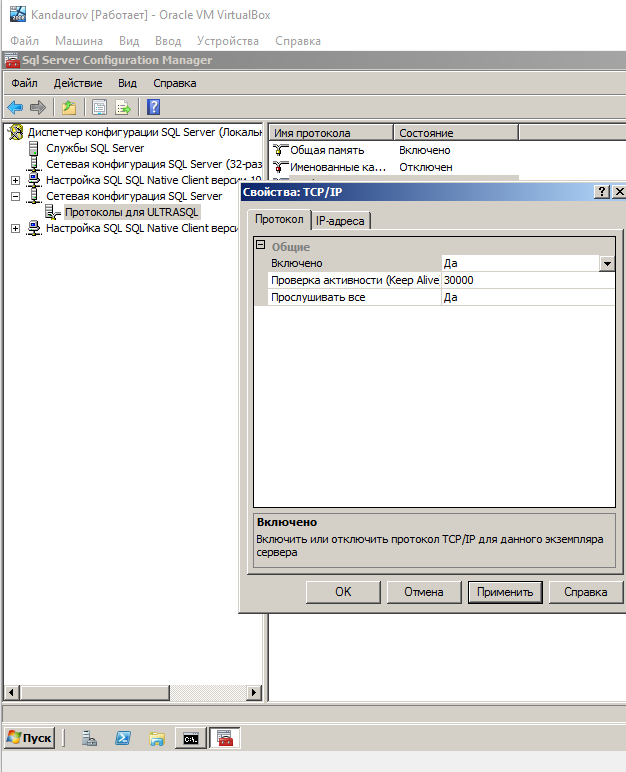 Рисунок 4.7.6 - Первоначальная настройка SQL-сервера На вкладке «IP–адреса» в области содержащей IP–адрес, соответствующий IP–адресу компьютера, на который был установлен экземпляр SQL Server, необходимо установить: Переключатель Активен и включено в положение Да (рис. 4.7.7) 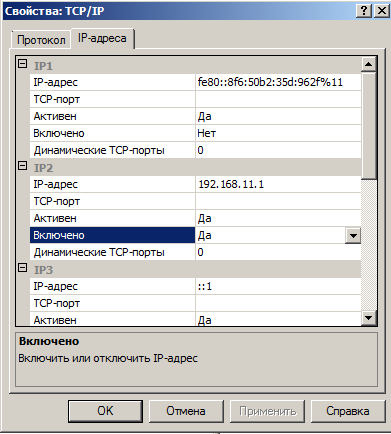 Рисунок 4.7.7 - Первоначальная настройка SQL-сервера В области IPAll в поле TCP–порт следует записать 1433 и в поле Динамические TCP–порты удалите содержимое (если имеется) и оставьте его пустым (рис. 4.7.8) 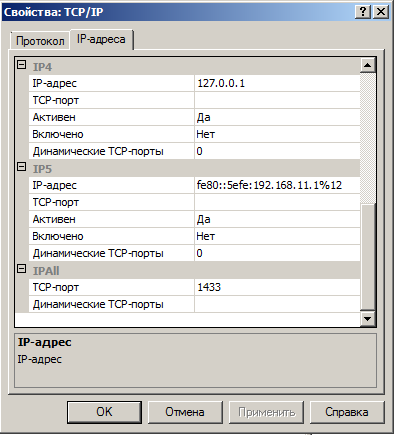 Рисунок 4.7.8 - Первоначальная настройка SQL-сервера Затем надо нажать кнопку OK. Появится окно с уведомлением о том, что все изменения сохранены, но вступят в силу после перезапуска службы SQL Server (рис 4.7.9) 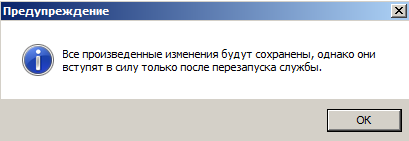 Рисунок 4.7.9 - Первоначальная настройка SQL-сервера Повторить те же действия для протоколов «Общая память», «Именованные каналы», «VIA» Для перезапуска службы необходимо в «Диспетчере конфигураций SQL Server» выбрать элемент Службы SQL Server. В правой панели отобразится список доступных служб, связанных с SQL Server. (рис. 4.7.10) 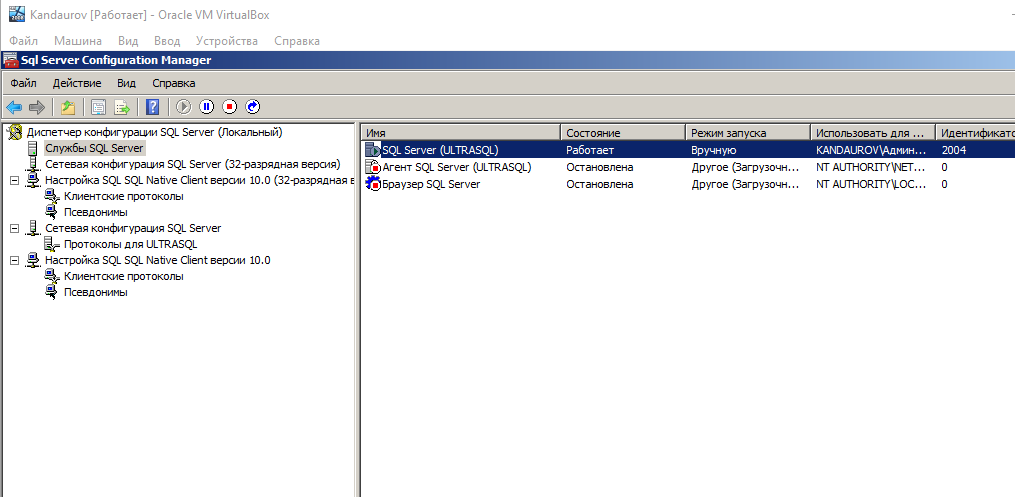 Рисунок 4.7.10 - Первоначальная настройка SQL-сервера Далее необходимо вызвать контекстное меню нажатием правой кнопки мыши по выбранной службе и выбрать пункт перезапустить и дождаться перезапуска службы (рис. 4.7.11) 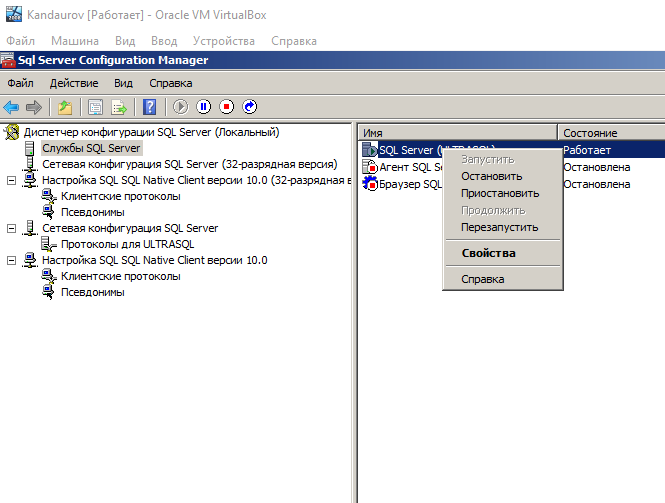 Рисунок 4.7.11 - Первоначальная настройка SQL-сервера Настройка почтового сервера MS Outlook Был выбран вариант установки через пакет Microsoft Office 2007 (рис 4.8.1, 4.8.2, 4.8.3) 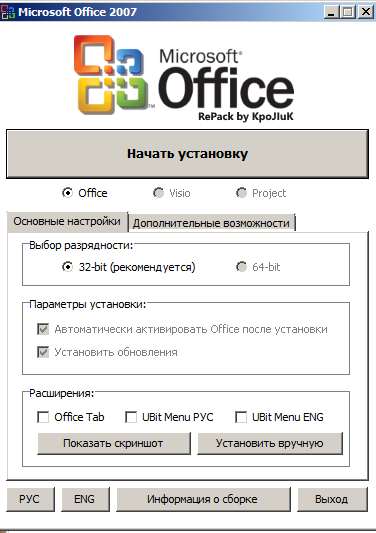 Рисунок 4.8.1 - Установка через пакет Microsoft Office 2007 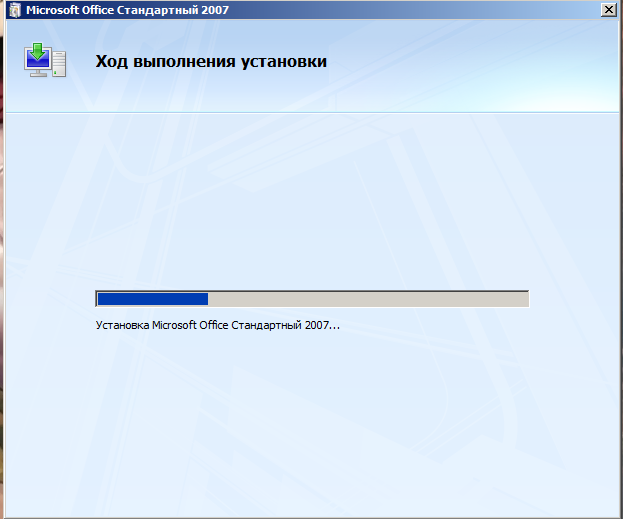 Рисунок 4.8.2 - Установка через пакет Microsoft Office 2007 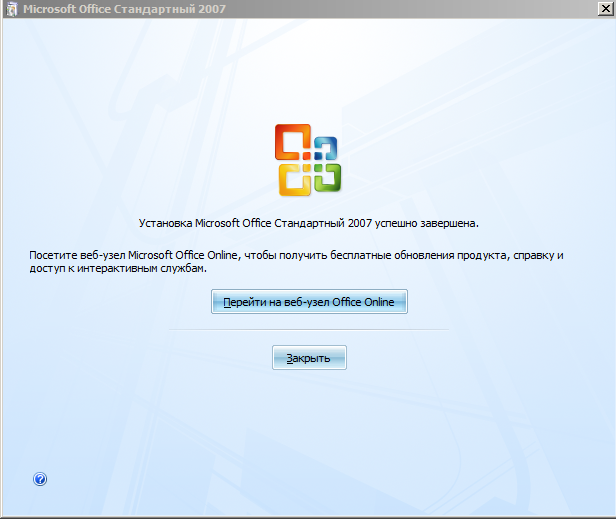 Рисунок 4.8.3 - Установка через пакет Microsoft Office 2007 С этого момента начинается установка Outlook 2007, процесс показан на рисунке 4.8.4 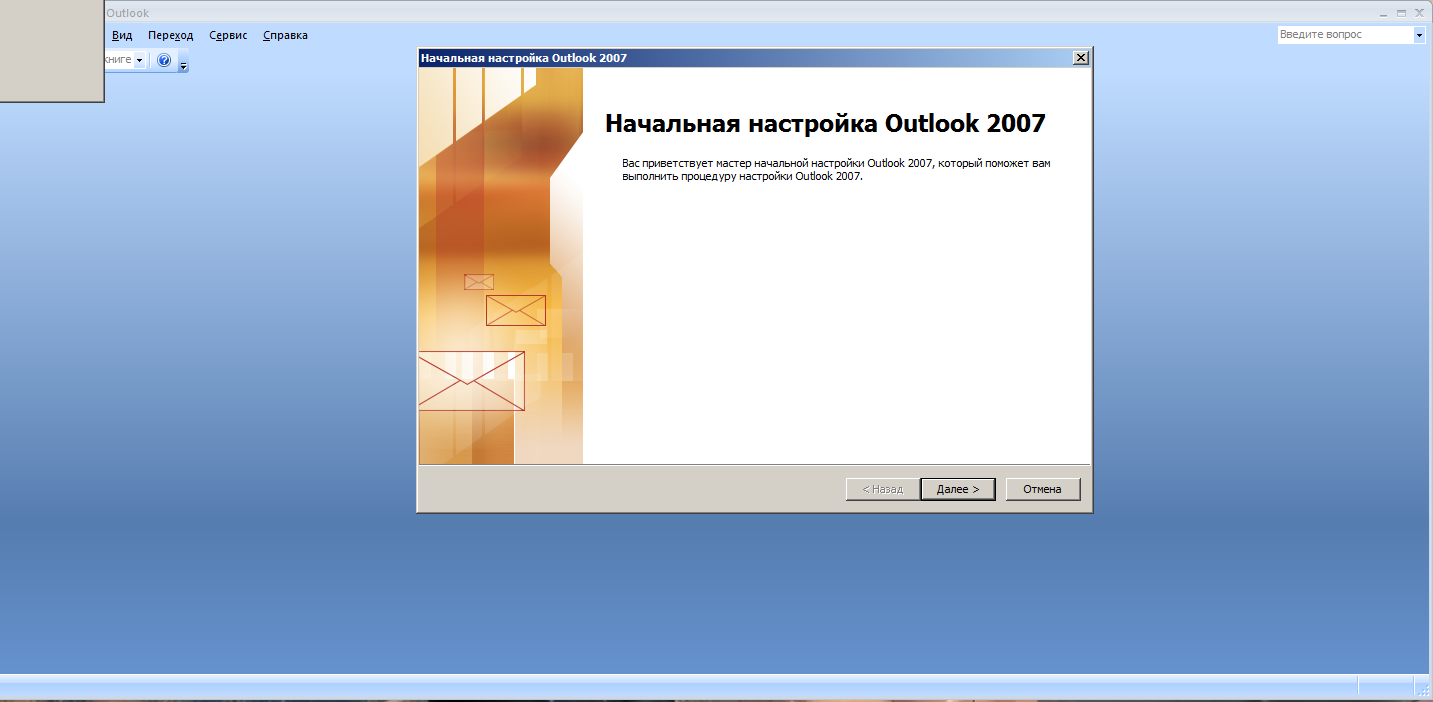 Рисунок 4.8.4 - Установка Outlook 2007 На рисунке 4.8.5 показано диалоговое окно Outlook 2007, это значит, что программа успешно установилась и нормально функционирует 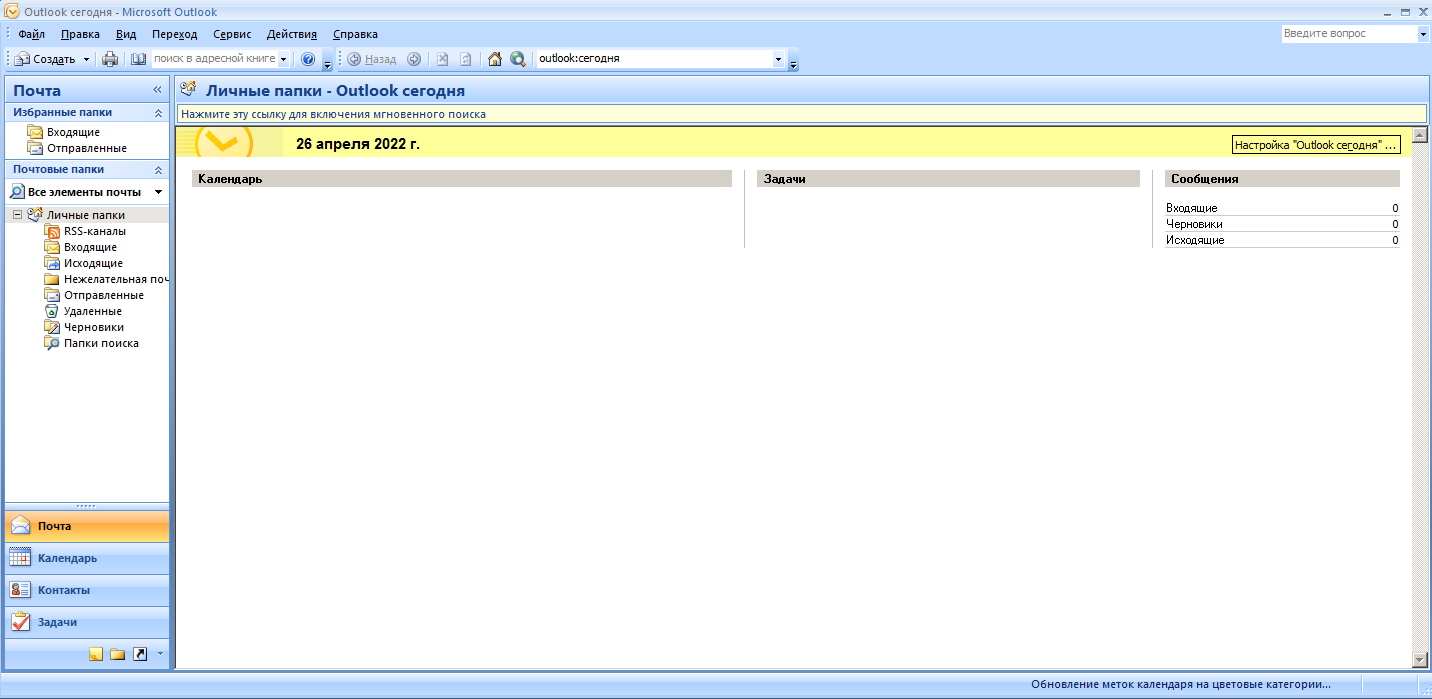 Рисунок 4.8.5 - Успешная установка Outlook 2007 После установки необходимо произвести настройку Outlook, нужно перейти во вкладку сервис и выбрать «настройка учетных записей» (рис. 4.8.6) 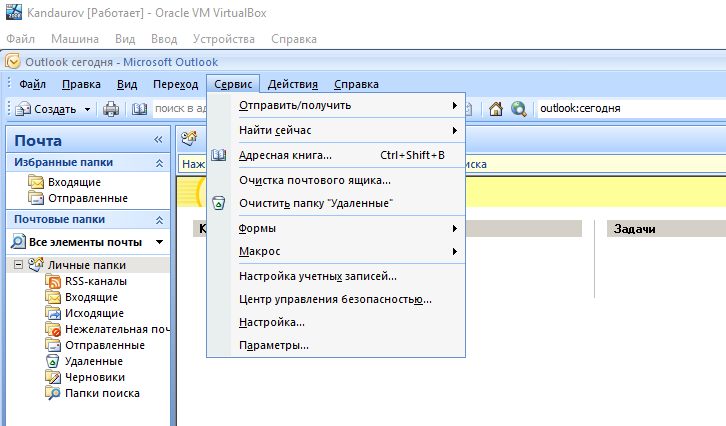 Рисунок 4.8.6 - Настройка учетной записи в MS Outlook Далее нажимаем «Настроить вручную параметры сервера или дополнительные типы серверов» (рис. 4.8.7) 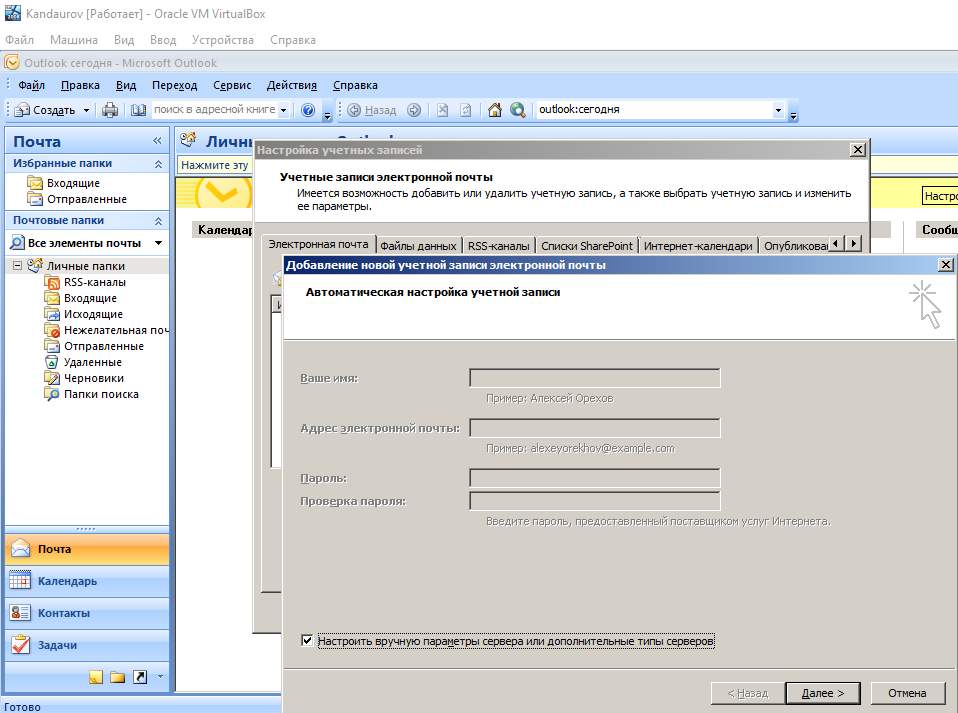 Рисунок 4.8.7 - Настройка учетной записи в MS Outlook Здесь выбираем «Электронная почта интернета» для ее настройки (рис 4.8.8) 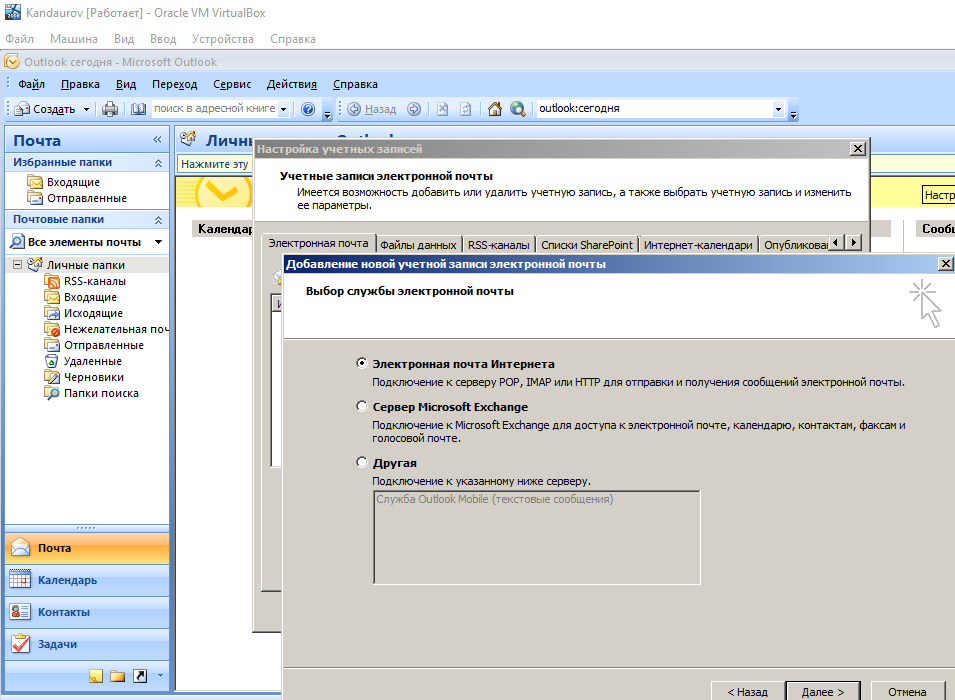 Рисунок 4.8.8 - Настройка учетной записи в MS Outlook Далее вводим все необходимые данные и нажимаем «дополнительные настройки» (рис 4.8.9) 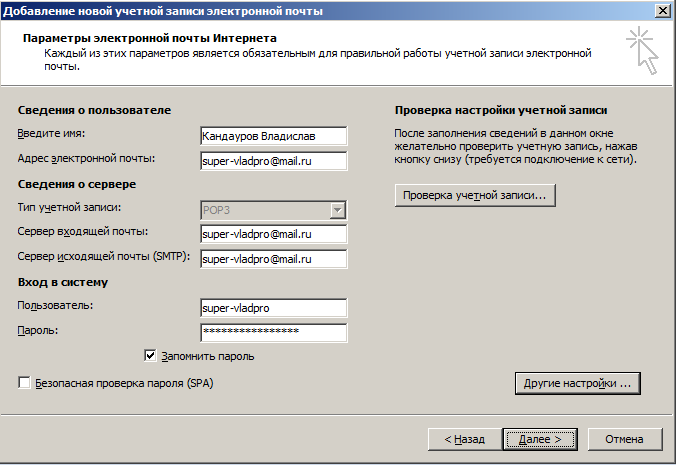 Рисунок 4.8.9 - Настройка учетной записи в MS Outlook Здесь настраиваем пункт «доставка», а именно, ставим галочку «оставлять копии сообщений на сервере и в сервере исходящей почты включить «Аналогично серверу для входящей почты», эти действия представлены на рисунках 4.8.10 и 4.8.11 соответственно 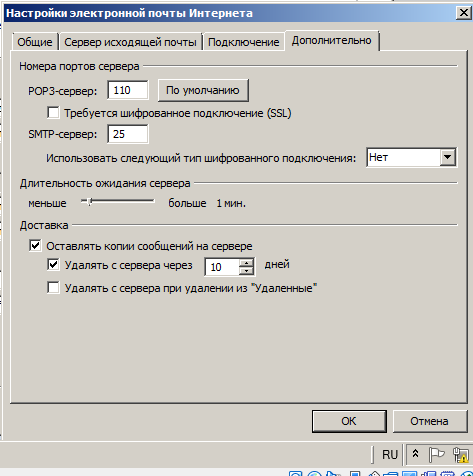 Рисунок 4.8.10 - Настройка учетной записи в MS Outlook 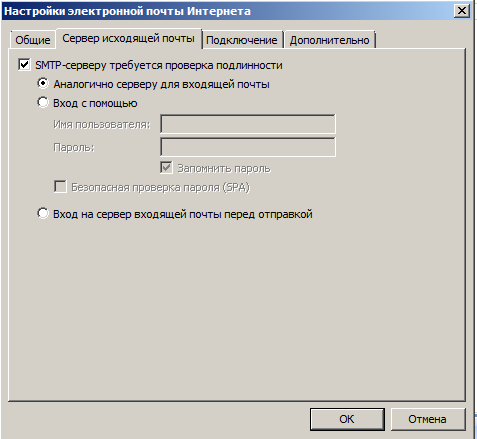 Рисунок 4.8.11 - Настройка учетной записи в MS Outlook Учетная запись была успешно создана (рис. 4.8.12) 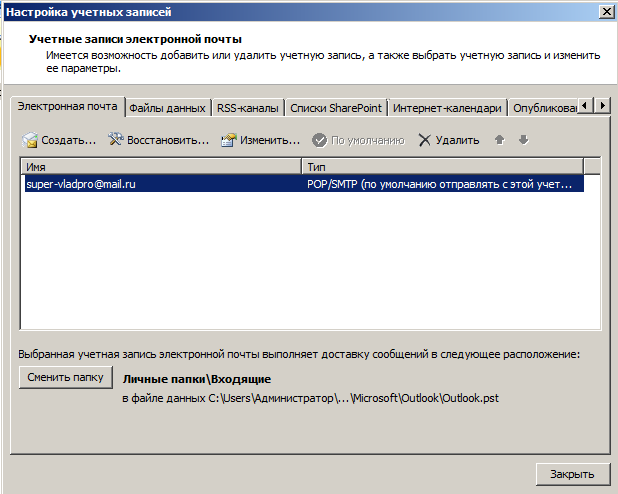 Рисунок 4.8.12 - Настройка учетной записи в MS Outlook ЗАКЛЮЧЕНИЕ В 1 пункте был изучен первичный инструктаж по технике безопасности, охране труда и пожарной безопасности. Была составлена краткая историческая справка об организации, ее отраслевой принадлежности, организационно-правовой формы, составу учредительных документов. Был ознакомлен с планом здания, схемой/списком размещения оборудования в помещениях, списком оборудования в организации, показали схему организации отдела телекоммуникационной компании и организационную структуру компании ООО «Фирма ЛИСТ». Во 2 пункте принял участие в сборе данных для анализа использования и функционирования программно-технических средств компьютерной сети, а именно: провел мониторинг производительности сервера, мониторинг активности и производительности сети через диспетчер сервера; провел регистрацию NPS-сервера в домене по умолчанию, прошел авторизацию доступа к сети через диспетчер сервера; проанализировал настройки учетных записей пользователей. организовал (проанализировал) управление объектами и профилями пользователей через программу Active Directory; составил матрицу доступа к сети предприятия через таблицу; описал настройки межсетевого экрана, настройки системы фильтрации трафика; описал настройки антивирусной защиты Kaspersky Endpoint Security. |
